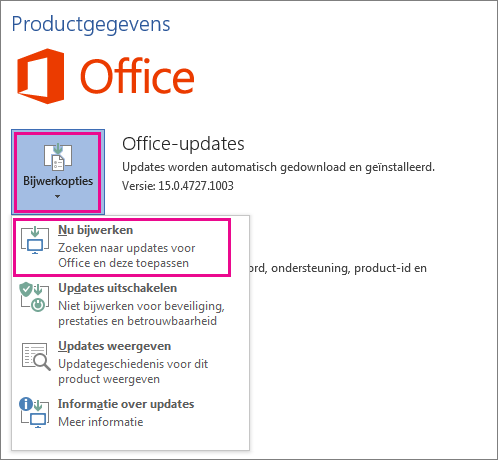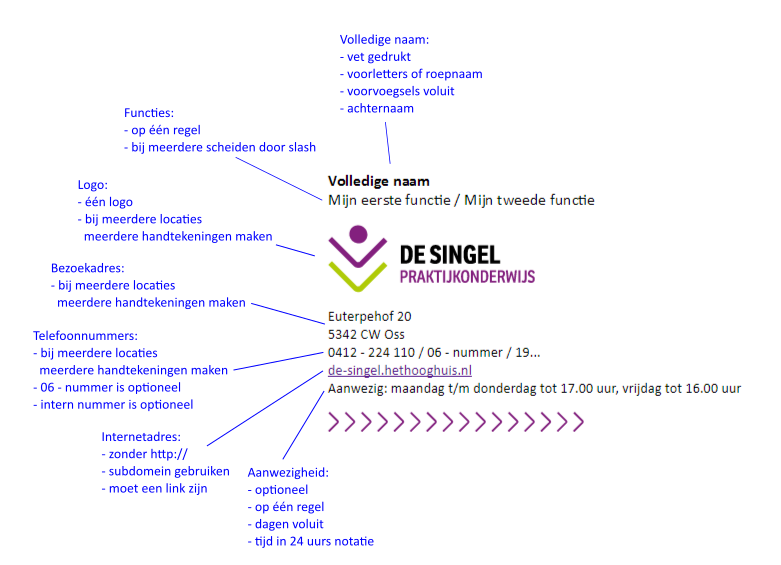Mail en agenda kunnen problemen geven. Microsoft werkt aan een oplossing. (Opgelost)
RECENT NIEUWS
- Handleiding- Byod handleiding Rent Company device 2025-2026 augustus 14, 2025Byod handleiding Rent Company device 2025-2026
- Storing bij Microsoft (Opgelost) november 25, 2024Mail en agenda kunnen problemen geven. Microsoft werkt aan een ...
- Byod handleidingen 24-25 augustus 20, 2024HHH Introductie BYOD 2024 2025 HHH Introductie BYOD 2024 2025(eigendevice-v1)
- Printer storing website print.carmel.nl februari 26, 2024Actuele storing (opgelost) Helaas is het momenteel niet mogelijk om printopdrachten ...
- Geplande werkzaamheden Somtoday (ELO) | 12 januari 17.00 – 18.00 uur januari 11, 2024Geplande werkzaamheden Somtoday (ELO) | 12 januari 17.00 – 18.00 uur Vrijdag ...
- Handleiding- Byod handleiding Rent Company device 2025-2026 augustus 14, 2025